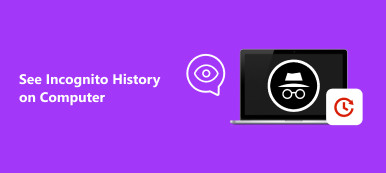隐身模式可帮助您在 iPhone 上私密浏览网页,没有任何会话痕迹。 这篇文章介绍了什么是隐身模式,如何打开它并进入隐身模式,以及一种方法 在 iPhone 上查看隐身历史记录.
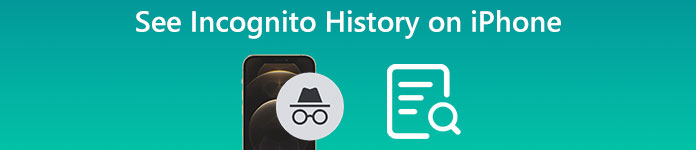
- 第 1 部分。 什么是 iPhone 上的隐身模式
- 第 2 部分。 如何在 iPhone 上进入隐身模式
- 第 3 部分。如何在 iPhone 上查看隐身历史记录
- 第 4 部分。 如何在 iPhone 上查看私人浏览历史的常见问题解答
第 1 部分。 什么是 iPhone 上的隐身模式
隐身模式 是 Safari、Chrome 或 Edge 等浏览器的一项隐私浏览功能,可帮助用户在不留痕迹的情况下上网冲浪。 您可以在 iPhone 上进入隐身模式以安全地保护隐私。 当您在 iPhone 上打开隐身模式时,您可以保持隐身状态,不会给任何人留下您浏览内容的痕迹。
隐身模式也可以称为隐私浏览或隐私模式。 它主要用于防止您的浏览器和设备存储您的浏览历史记录。 在隐身模式下浏览时,不会保存 cookie、网站登录信息以及其他用户数据和临时文件。
第 2 部分。如何在 iPhone 上打开和进入隐身模式
iPhone 提供了一种启用隐身模式并快速使用其隐私浏览的简单方法。 这部分介绍如何在其默认浏览器应用程序 Safari 上进入隐身模式。
在您的 iPhone 上,您应该进入 Safari 应用程序并选择 标签 右下角的按钮。
点按 [数字] 标签 or 主页 在底部屏幕的中央部分显示 标签组 列表。 现在您可以选择 私做 在 iPhone 上进入隐身模式的选项。 轻敲 完成 确认您的操作。 现在您可以点击 + 左下角的按钮以使用 Safari 并以隐私浏览模式浏览互联网。 您浏览的所有详细信息都不会被保存和跟踪。
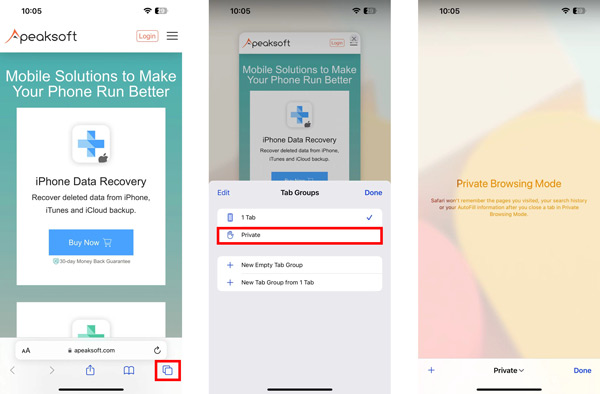
第 3 部分。如何在 iPhone 上检查/查看隐身历史记录
是否可以在 iPhone 上查看隐私浏览历史记录?
如上所述,您的浏览数据不会以隐身模式保存。 这意味着您无法直接在 iPhone 上查看隐身历史记录。 但是在您的会话结束后,您的活动痕迹仍会存在。 您可以依靠第三方应用程序来检查或恢复您的 iPhone 隐身历史记录。 在此强烈推荐全功能 iPhone数据恢复 在 iPhone 上查看隐身历史记录。

4,000,000+ 下载
您可以在您的 Mac 或 Windows PC 上免费下载此 iPhone 数据恢复,以查看您的私人浏览历史记录或 查看已删除的历史记录. 启动它并根据提示通过 USB 数据线连接您的 iPhone。

您应该首先尝试从 iOS 设备检查 iPhone 上的隐身历史记录。 确保您使用的是 从iOS设备恢复 特征。 成功连接 iPhone 后,单击“下一步”按钮继续。

当您的 iPhone 型号和名称出现在屏幕上时,单击 开始扫描 按钮来分析此 iPhone 上所有类型的 iOS 文件。 如果您的 iPhone 上保存了很多文件,完成数据扫描和分析将需要很长时间。
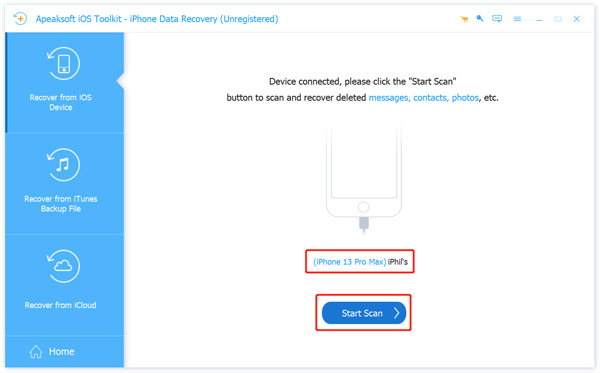
当 iPhone 数据扫描完成后,您可以单击 Safari历史 在下面 备忘和其他 部分以显示您在 Safari 上的所有浏览历史记录。 您可以在隐身模式和普通模式下详细查看 Safari 历史记录。 如果你想 在 iPhone 上恢复隐身历史,您可以选择它们并单击 恢复 按钮。
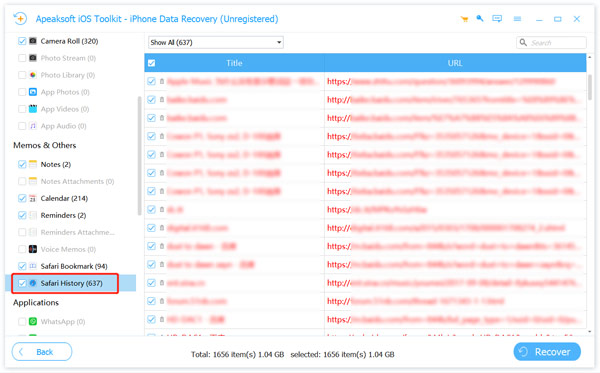
第 4 部分。 如何在 iPhone 上查看私人浏览历史的常见问题解答
问题 1. 如何关闭 iPhone 上的隐身模式?
当你想关闭 iPhone 上的隐私浏览时,你可以打开 Safari 应用程序,点击右下角的选项卡按钮,然后点击隐私。 在选项卡组列表下,您可以选择 [number] 个选项卡以轻松关闭隐身模式。
问题 2. 如何清除 Safari 上的浏览历史记录?
您可以在 iPhone 上运行“设置”,向下滚动以点击“Safari”选项,然后使用“清除历史记录”功能快速删除此 iPhone 上的所有浏览数据。
问题 3. 在 iPhone 上哪里可以查看我的浏览历史记录?
在 iPhone 上进入“设置”应用,然后向下滑动以从列表中选择“Safari”。 向下滚动到 Safari 界面的底部,然后点击高级选项。 选择第一个网站数据选项以检查 Safari 上的所有浏览历史记录。
问题 4. 如何在 Mac 上开启隐身模式?
在 Mac 上启动 Safari,单击顶部的文件菜单,然后从其下拉列表中选择新建隐私窗口选项。 现在您可以在 Mac 上开始您的隐私浏览。
结论
iPhone 上的隐身模式为您提供了一种安全浏览网站的便捷方式。 您不必担心您的浏览内容和个人数据会被跟踪。 我们在这篇文章中主要讨论了 iPhone 隐身模式和相关的隐私浏览历史记录。 您可以了解隐身模式是什么以及 如何在 iPhone 上查看隐身历史记录. 如果您还有疑问,可以在下面的评论部分给我们留言。